如果我们想找到某个分数表中每个科目前30%学生的平均分数,那么我们肯定会考虑使用SUMIF函数。wps Table 2007中增加的这个新功能非常方便地解决了这类问题。然而,如果我们的抄本已经存在,并且我们不能改变抄本的结构,例如,添加帮助来排列每个主题。那么,这个时候应该做什么呢?要计算每门学科前30%学生的平均分数,一个可行的方法是将每门学科分别排序,然后计算这门学科前30%学生的人数(考虑到可能存在并列排名的问题,所以每门学科前30%学生的人数是不同的,即使是在同一个班级),然后计算平均分数。这种方法肯定能解决问题。然而,这种操作相当麻烦,尤其是当有大量这样的抄本时。
在WPS表中,我们可以借助SUM函数和数组公式来解决这个问题,从而摆脱繁琐的运算。
SUM求和函数
功能名称:SUM
主要功能:添加所有指定为参数的数字
使用以下格式:=sum(数字1,数字2,(
参数描述:每个参数可以是一个区域、一个单元格引用、一个数组、一个常数、一个公式或另一个函数的结果。
应用示例:
1.SUM(B2:E2)将单元格B2中的所有数字加到E2
2.SUM(A1,A3,A5)将单元格A1,A3和A5中的数字相加。
注意:如果参数是数组或引用,将只计算其中的数字。空单元格、逻辑值或数组或引用中的文本将被忽略。如果任何参数是错误值或无法转换为数字的文本,将显示错误。
操作步骤:
转录本如图1所示。每个学科的结果分布在单元格区域C3:G95中,每个列都是一个学科。
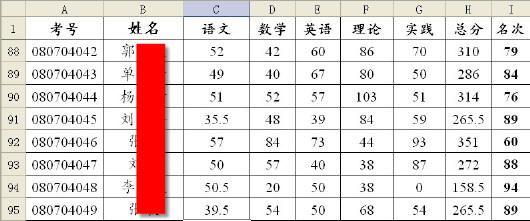
图1 WPS表格示例
首先,我们要问的是名列前30%的中国学生的人数。单击单元格C96,在单元格中输入以下公式”=sum (1 * (rank (c $ 3:c $95,c $ : c $ 95)=50 * 0.3)”,然后将鼠标放在编辑栏中,按快捷键“ctrl shift enter”,您可以在公式中看到。当然,您已经可以在单元格C96中看到合格人员的数量。如图2所示。
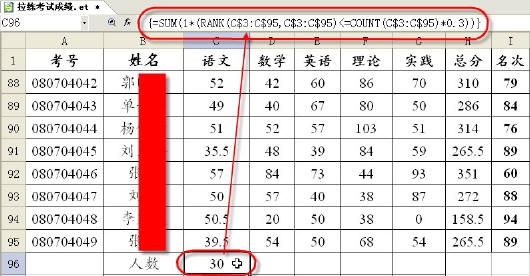
图2在WPS中输入公式
合格学生成绩总分的计算与学生人数的计算基本一致。只需在单元格C97中输入以下公式“=sum((c $ 3: c $ 95)*(rank(c $ 3: c $ 95,c $ 3:c $95)=c96)”,然后记住按下“Ctrl Shift Enter”快捷键即可获得相应的分数。
至于平均分数,那就更简单了。只需在单元格C98中输入公式“=C97/C96”,然后按回车键即可获得所需分数。
选择单元格C96:C98。拖动此单元格区域的填充手柄,将公式复制到右侧的G98单元格。松开鼠标后,您可以轻松获得所有科目的合格数、总分和平均分,如图3所示。
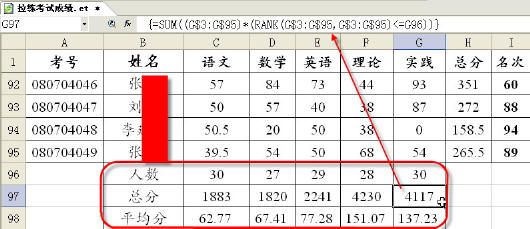
图3 WPS表格示例
 office办公软件入门基础教程
office办公软件入门基础教程
